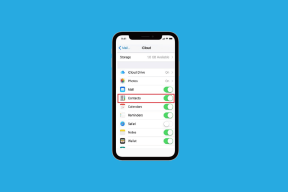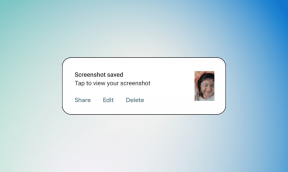Cum să înregistrați sunet sau sunete cu Sound Recorder gratuit pentru Windows
Miscellanea / / December 02, 2021
Îți amintești de imaginile vechi ale reporterilor pe ritm care țineau în sus recordere audio portabile pentru a capta niște octeți de sunet? Ei bine, recent am dat peste o versiune „diferită” a acesteia când am vizitat o conferință. Tipul care stătea lângă mine își folosea laptopul pentru a înregistra discursul vorbitorului. El folosea un software gratuit numit Recorder de sunet.
Era reporter și mi-a spus că astfel se putea concentra asupra discursului și mai târziu ar putea reda totul și începe să-și scrie povestea. El a găsit această metodă mult mai bună decât luând notițe în timp ce ascultă vorbitorul.
A urmat propria descărcare și instalare a instrumentului audio de 10,2 MB pentru Windows. Sound Recorder vă ajută să înregistrați orice sunet de pe placa de sunet și să salvați înregistrarea direct în Fișiere MP3, WMA sau WAV. Deoarece folosește placa de sunet, Sound Recorder poate înregistra practic toate semnalele audio care trec în jurul său, de exemplu – de la un microfon, streaming audio de pe Internet
, dispozitive de intrare externe (cum ar fi CD-uri, LP, casete muzicale, linie telefonică etc.), precum și alte aplicații precum Winamp și Windows Media Player. Produce fișiere stereo MP3, OGG, WAV și WMA cu o calitate maximă a biților de 320 kbps.Interfața foarte simplă

Interfața Sound Recorder-ului gratuit este la fel de simplă ca și propriul Sound Recorder al Window. S-ar putea să vă înșelați crezând că acest software de înregistrare audio fără bibelouri este de asemenea simplu. Nu este nimic în neregulă în simplitatea sa, deoarece reduce curba de învățare, de foarte multe ori problema instrumentelor media pe care le folosim. Dacă doriți să o utilizați direct, apăsați butonul Începeți înregistrarea butonul și apoi apăsați butonul Opriți înregistrarea unul când ai terminat. Fișierul de sunet înregistrat este salvat într-o locație implicită și este vizibil în fereastra Listă fișiere.
Caracteristicile foarte interesante
Să explorăm câteva caracteristici cu adevărat interesante ale acestui instrument.
Fereastra mixerului

Fereastra Mixer vă permite să alegeți sursa de sunet pentru înregistrare. De exemplu, puteți înregistra o performanță live optând pentru Volumul microfonului. Îți poți digitiza colecție de muzică prin conectarea unui casetofon extern la laptop alegând Line-In. Puteți folosi opțiuni avansate pentru a-ți regla fin înregistrările audio prin creșterea câștigului de volum și corectarea echilibru.
Filtre automate de câștig

Intră în Opțiuni și setați valori pentru Câștig automat a volumului. În principiu, stabilește limitele pentru volumul de înregistrare - adică va fi micșorat sau mărit în funcție de nivelurile ridicate-joase pe care le setați aici.
Sistemul Voice Active

Porniți (și opriți) automat înregistrările atunci când cineva începe să vorbească. Puteți seta niveluri care decid ceea ce va fi considerat ca liniște, care decide punctele de început și de sfârșit pentru înregistrările dvs. automate. Cu aceasta, Sound Recorder sună ca dispozitivul perfect de ascultare.
Programați-vă înregistrările

Aceasta este o caracteristică foarte utilă pe care o văd ajutându-mă să înregistrez automat un podcast difuzat pe care îl doresc... și nimic mai mult. Setați ora și data exactă pentru a transforma sunetul în flux într-un fișier audio descărcat pe care îl puteți asculta mai târziu.
Unul dintre caracteristicile oricărui software bun este manualul de ajutor. Sound Recorder are unul bine compilat, care vă duce prin esențialul utilizării lui pentru diferite sarcini.
Sound Recorder este un instrument elegant care poate înregistra din aproape orice sursă de sunet care este audibilă prin difuzoarele computerului. Cum îți sună asta?